Windows 10 terdapat File Explorer, atau biasa disebut dengan nama Windows Explorer. Windows explorer di windows 10 memberikan tawaran delapan tampilan untuk thumbnail atau gambar mini sebuah file, diantaranya adalah Extra Large icon, Large icon, Small icons, Tiles, List, Content, Medium icons, dan Details.
Untuk lebih mudah memilih macam-macam tampilan tersebut, Anda dapat menggunakan tab menu yaitu tab View yang ada di atas jendela File Explorer.
Saat Anda mengubah tampilan Windows Explorer yang diatur ke mode Extra large icons, Large icons, Medium icons, Details, atau Tiles, File Explorer secara otomatis akan menampilkan gambar mini (thumbnail) tampilan dari foto dan video untuk memudahkan Anda mencari file yang dibutuhkan.
Cara Mengatasi Gambar Thumbnails Tidak Muncul di Windows 10
Tapi terkadang File Explorer bisa saja tidak dapat menampilkan gambar mini untuk file gambar dan video. Jika hal ini terjadi pada Anda, segera lakukan beberapa cara dibawah ini untuk memperbaikinya.
[ez-toc]
1. Cek Pegaturan Thumbnail di File Explorer
1. Pertama, silahkan Anda buka File Explorer di laptop Anda.
2. Jika thumbnail Anda tidak berfungsi, maka tampilannya akan seperti gambar dibawah ini.
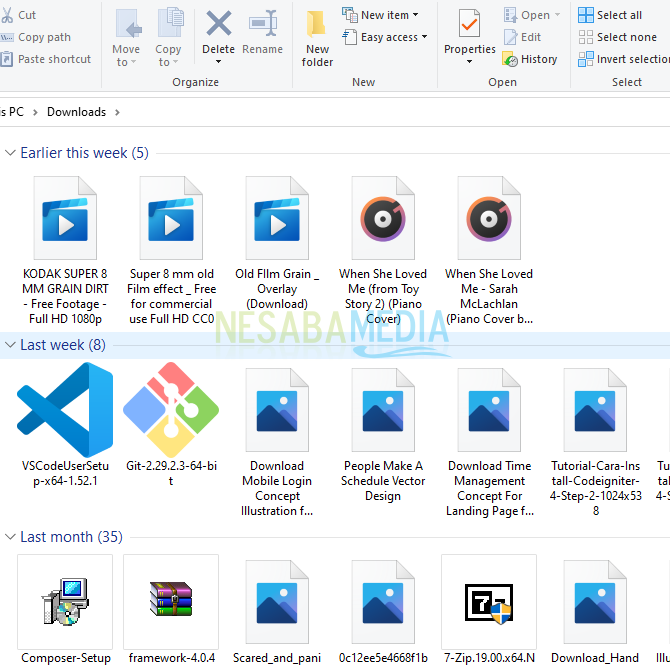
2. Lalu, silahkan klik menu File yang ada di pojok kiri atas. Lalu, klik Change folder and search options. Seperti pada gambar dibawah ini.
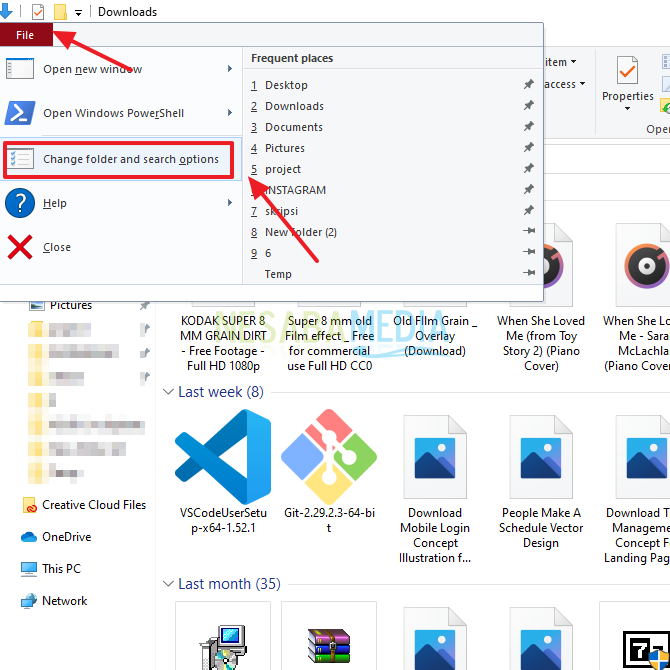
3. Lalu, silahkan pilih tab menu View. Seperti pada gambar dibawah ini.
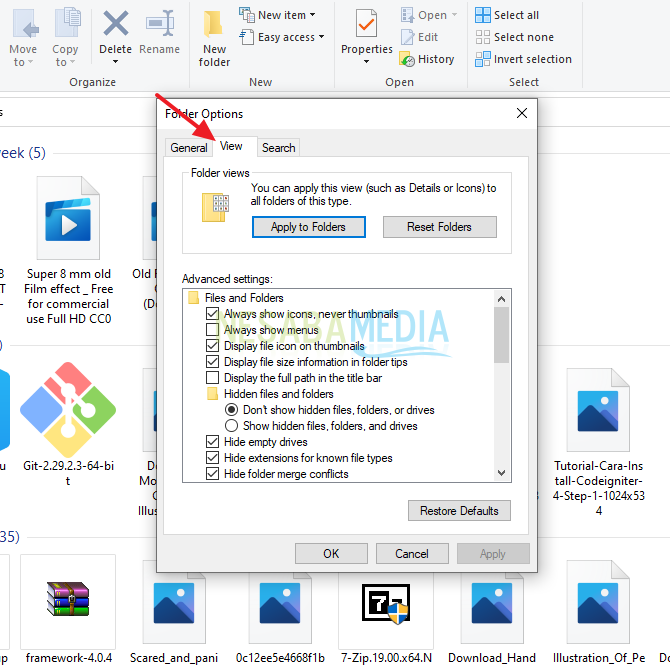
4. Kemudian, pastikan kotak Always show icons, never thumbnails tidak dicentang. Lalu, klik Ok. Seperti yang ditunjukkan pada gambar dibawah ini.
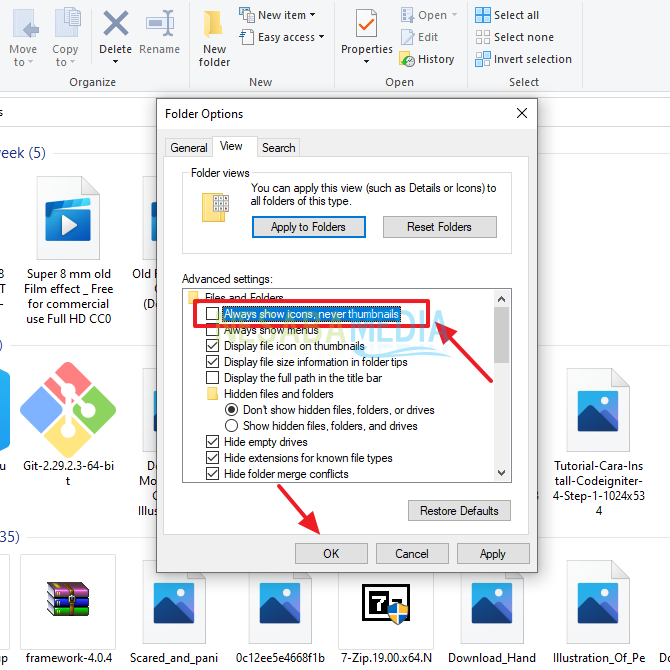
5. Selesai. Coba Anda lihat apakah thumbnail Anda sudah muncul. Jika berhasil, tampilan akan seperti gambar dibawah ini.
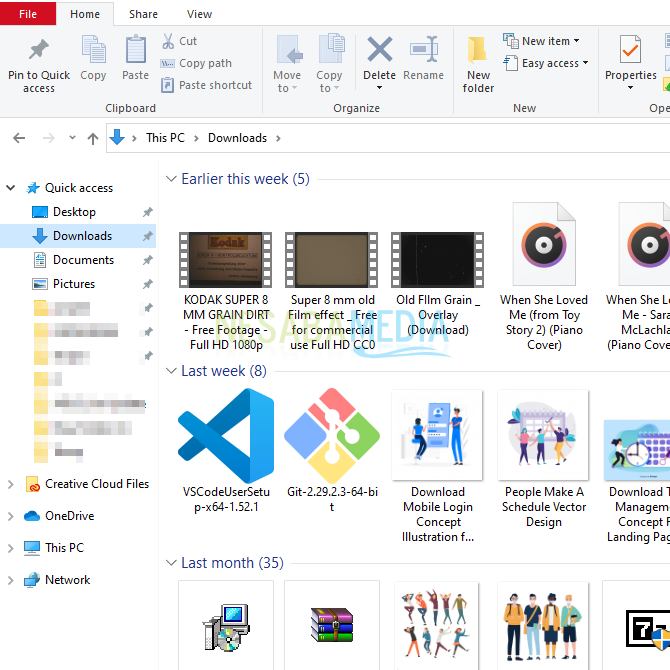
Jika belum muncul juga, coba ikuti cara selanjutnya dibawah ini.
2. Aktifkan Fitur Thumbnail Melalui System Properties
1. Pertama, silahkan Anda buka File Explorer.
2. Lalu, silahkan klik kanan pada This PC dan silahkan pilih Properties. Seperti pada gambar dibawah ini.
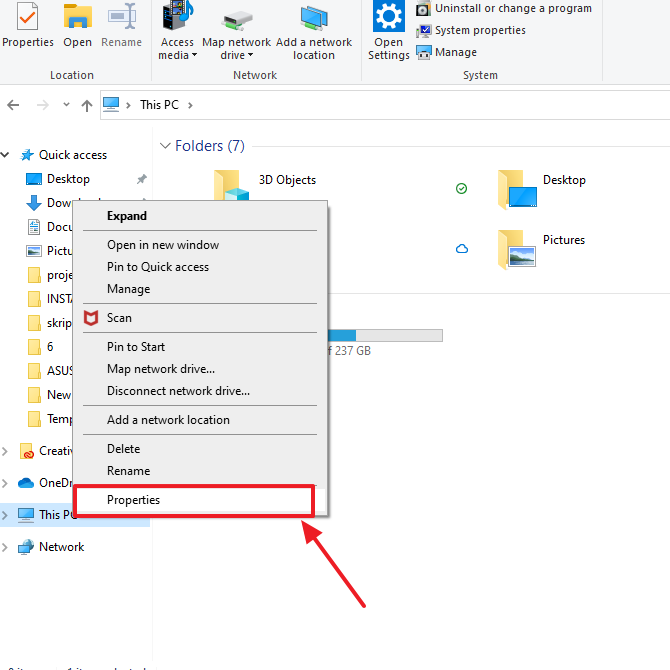
3. Lalu, silahkan klik Advanced system settings yang ada di menu bagian kiri seperti yang ditunjukkan pada gambar dibawah ini.
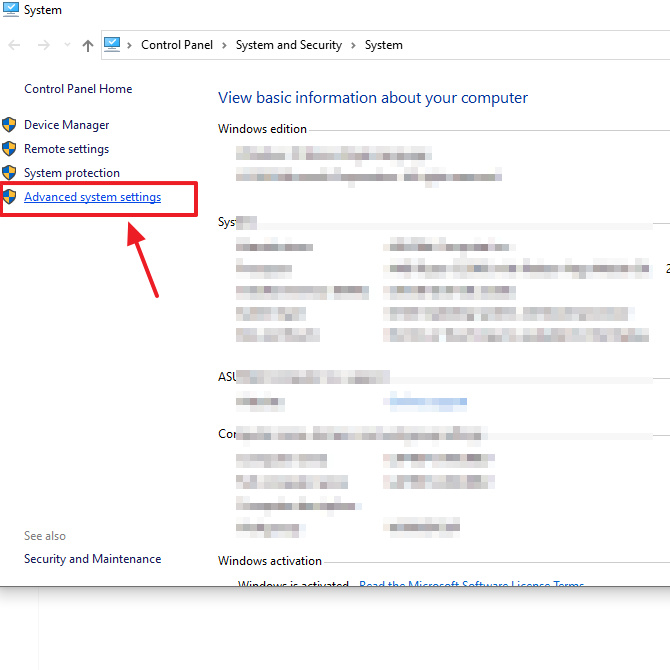
4. Lalu akan muncul jendela baru. Silahkan Anda klik tab menu Advanced, lalu silahkan klik Settings. Seperti yang ditunjukkan pada gambar dibawah ini.
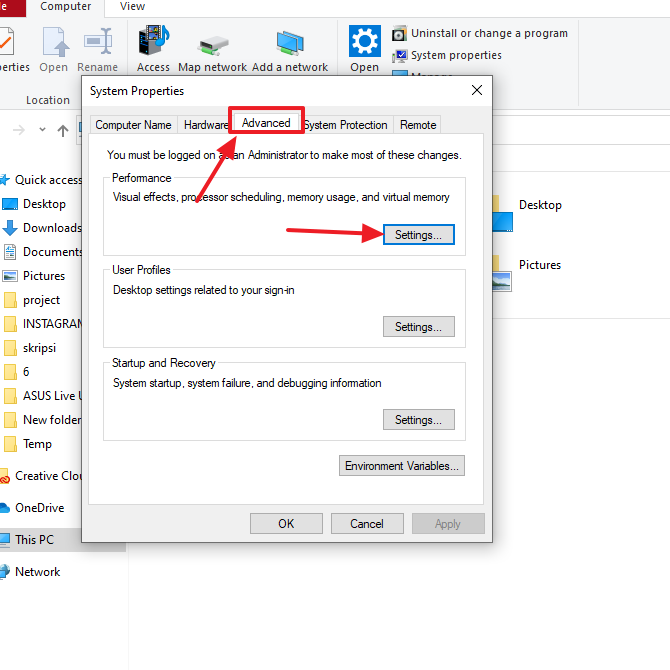
5. Lalu, pastikan Anda sudah mencentang Show thumbnails instead of icons. Lalu, klik OK. Seperti pada gambar dibawah ini.
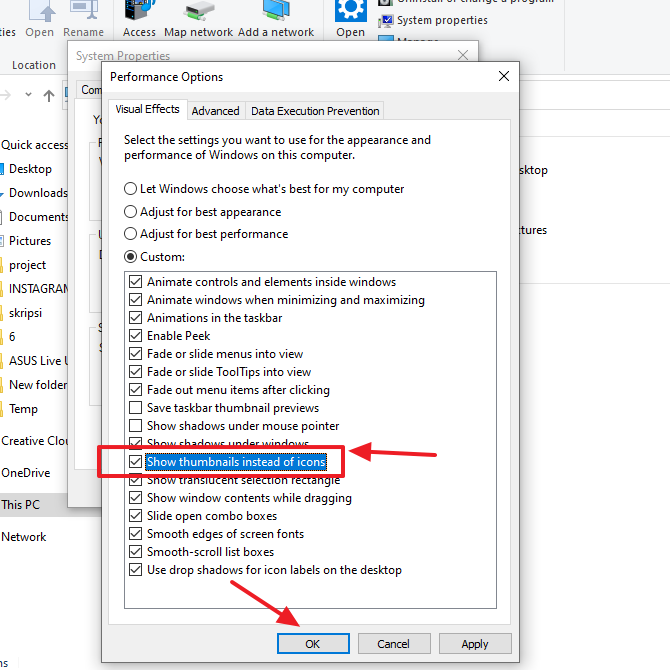
6. Selesai. Silahkan Anda cek kembali file Anda apakah thumbnail sudah muncul atau belum. Biasanya setelah melalui cara ini thumbnail akan muncul dengan normal. Jika belum muncul juga, biasanya hanya terjadi pada beberapa file dan cara mengatasinya adalah dengan membersihkan cache thumbnail.
3. Bersihkan Cache Thumbnail
1. Silahkan Anda buka File Explorer di laptop Anda.
2. Lalu, silahkan klik kanan pada Local Disk (C:), kemudian silahkan klik Properties. Seperti yang ditunjukkan pada gambar dibawah ini.
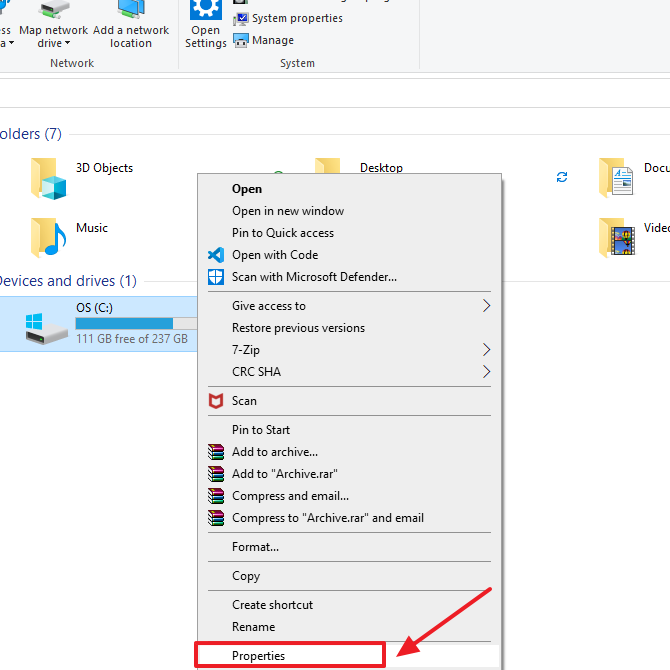
3. Lalu, silahkan klik tab menu General. Kemudian, klik Disk Cleanup. Seperti pada gambar dibawah ini.
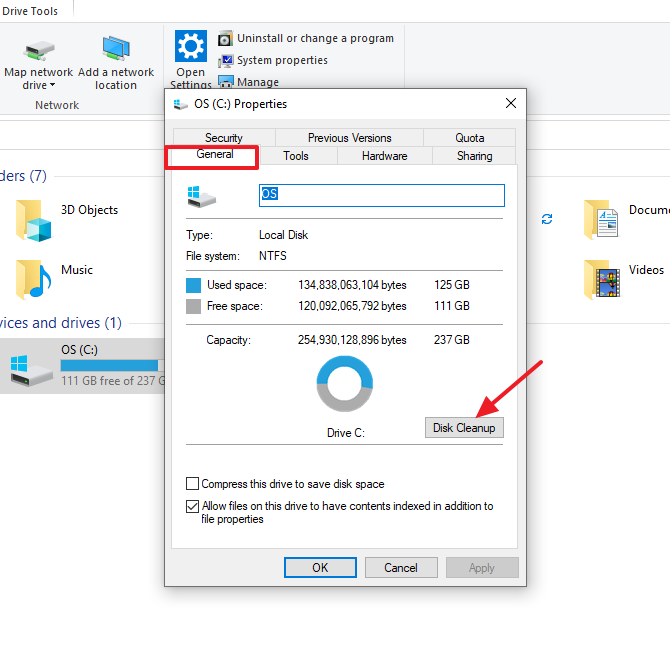
4. Kemudian, silahkan Anda hilangkan centang pada semua opsi kecuali pada Thumbnail. Kemudian, klik Ok. Seperti pada gambar dibawah ini.
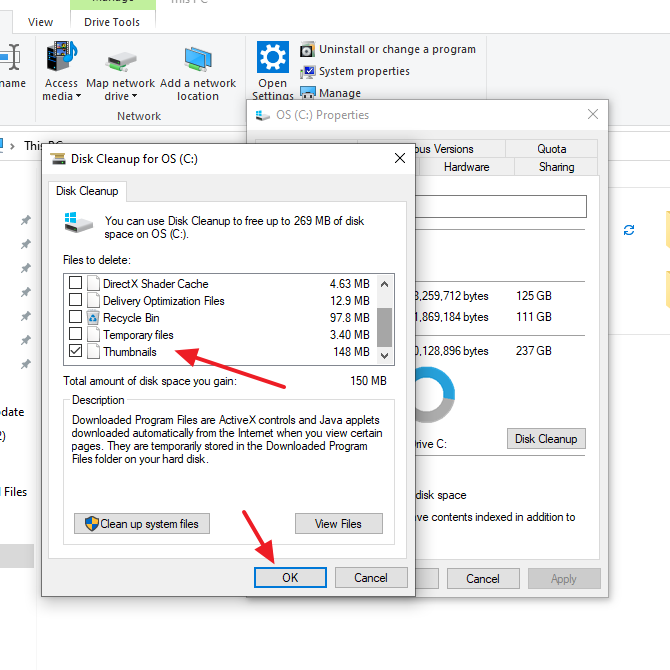
5. Lalu akan muncul jendela konfirmasi untuk menghapus files. Silahkan Anda klik Delete Files. Seperti yang ditunjukkan pada gambar dibawah ini. Anda tidak perlu khawatir, proses ini hanya menghapus cache, bukan file yang sebenarnya.
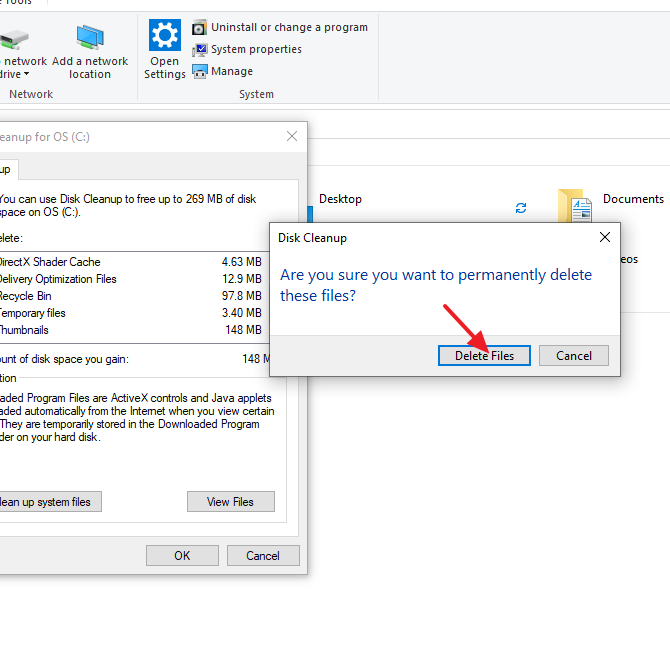
6. Selesai. Thumbnail Anda akan segera muncul sesuai dengan isi file yang relevan dan tidak akan menampilkan ikon lagi.
Sekian artikel kali ini yang membahas tentang bagaimana cara mengatasi atau memunculkan kembali gambar thumbnails di Windows 10. Artikel ini sudah memberikan 3 cara yang dapat Anda coba. Semoga cara-cara diatas dapat membantu untuk memunculkan thumbnail Anda kembali. Terimakasih 🙂
Editor: Muchammad Zakaria
Download berbagai jenis aplikasi terbaru, mulai dari aplikasi windows, android, driver dan sistem operasi secara gratis hanya di Nesabamedia.com:







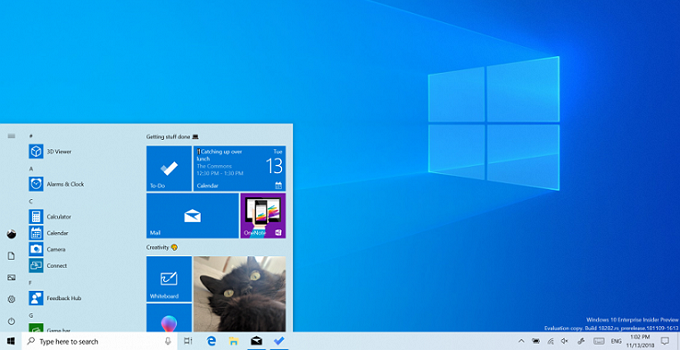
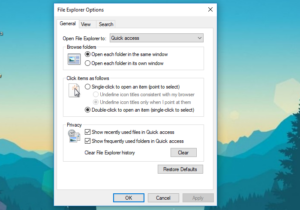
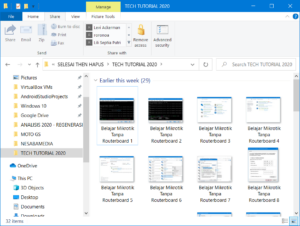

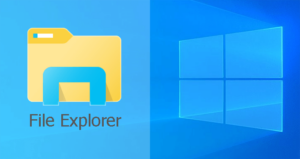


alhamdulillah, terima kasih banyak